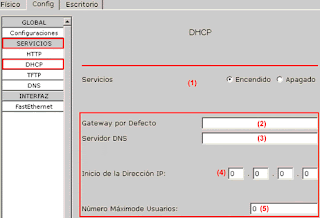tecnicos en instalaciones de redes
martes, 19 de octubre de 2010
lunes, 4 de octubre de 2010
Comandos de Configuración Switch 1900 y 2800 Series Catalyst
04/10/2010 - Categoría: Teoría Cisco & CCNA 4.0
Les voy a mostrar los comandos de configuración básica de los Switch Catalyst 1900 Series y Catalyst 2800 Series. En los ejemplos utilicé un switch 1900, pero también sirve para configurar los switch 2800.
Estos modelos en particular, que son bastante viejos, usan “Firmware” como sistema operativo y algunos comandos para su configuración son diferentes al de otras series.
Otro detalle de estos modelos es que solo soportan encapsulación ISL y en el caso de las VLAN’s solo las van a poder manejar con un router que tenga esa encapsulación. Comencemos.
NOMBRAR AL SWITCH
CONFIGURAR CONTRASEÑAS "ENABLE SECRET" Y "ENABLE PASSWORD"
* Se recomienda configurar Enable Secret ya que genera una clave global cifrada en el switch.
** Nivel 1 es una contraseña de modo usuario con diferentes privilegios. Nivel 15 es la contraseña del modo enable. Estas contraseñas son sin encriptar.
CONFIGURAR DIRECCIÓN IP Y GATEWAY DEL SWITCH
SUB-MODO DE INTERFACES ETHERNET / FAST ETHERNET
CONFIGURAR MODO VTP
CREAR VLAN’S
CONFIGURAR UNA INTERFACE COMO TRUNK
* El Catalyst 1900 solo soporta trunking en las interfaces F0/26 y F0/27. El comando "trunk" puede ser on / off / desirable / auto.
CONFIGURACIÓN DE DUPLEXING EN UNA INTERFACE
BORRAR CONFIGURACIÓN DEL SWITCH
* Para dejar el switch en cero es necesario borrar ambas.
ALGUNOS COMANDOS SHOW
Comentarios - Deje su comentario
Switch Cisco Catalyst 1900 Series
Switch Cisco Catalyst 1912
Switch Cisco Catalyst 1924
Switch Cisco Catalyst 2800 Series
Switch Cisco Catalyst 2802
Switch Cisco Catalyst 2808
Switch Cisco Catalyst 2822
Switch Cisco Catalyst 2828
Switch Cisco Catalyst 1912
Switch Cisco Catalyst 1924
Switch Cisco Catalyst 2800 Series
Switch Cisco Catalyst 2802
Switch Cisco Catalyst 2808
Switch Cisco Catalyst 2822
Switch Cisco Catalyst 2828
Estos modelos en particular, que son bastante viejos, usan “Firmware” como sistema operativo y algunos comandos para su configuración son diferentes al de otras series.
Otro detalle de estos modelos es que solo soportan encapsulación ISL y en el caso de las VLAN’s solo las van a poder manejar con un router que tenga esa encapsulación. Comencemos.
NOMBRAR AL SWITCH
Switch> enable
Switch# configure terminal
Switch(config)# hostname 1900 (nombra al switch)
1900(config)#
Switch# configure terminal
Switch(config)# hostname 1900 (nombra al switch)
1900(config)#
CONFIGURAR CONTRASEÑAS "ENABLE SECRET" Y "ENABLE PASSWORD"
1900> enable
1900# configure terminal
1900(config)# enable secret contraseña * (configura contraseña Enable Secret)
1900(config)# enable password level 1-15 contraseña ** (configura contraseña Enable Password)
1900(config)#
1900# configure terminal
1900(config)# enable secret contraseña * (configura contraseña Enable Secret)
1900(config)# enable password level 1-15 contraseña ** (configura contraseña Enable Password)
1900(config)#
** Nivel 1 es una contraseña de modo usuario con diferentes privilegios. Nivel 15 es la contraseña del modo enable. Estas contraseñas son sin encriptar.
CONFIGURAR DIRECCIÓN IP Y GATEWAY DEL SWITCH
1900> enable
1900# configure terminal
1900(config)# ip address X.X.X.X X.X.X.X (configura la IP del switch)
1900(config)# ip default-gateway X.X.X.X (configura el gateway del switch)
1900(config)#
1900# configure terminal
1900(config)# ip address X.X.X.X X.X.X.X (configura la IP del switch)
1900(config)# ip default-gateway X.X.X.X (configura el gateway del switch)
1900(config)#
SUB-MODO DE INTERFACES ETHERNET / FAST ETHERNET
1900> enable
1900# configure terminal
1900(config)# interface ethernet 0/1 a 0/24 (entra al modo de la interface)
1900(config-if)#
1900> enable
1900# configure terminal
1900(config)# interface fastethernet 0/26 ó 0/27 (entra al modo de la interface)
1900(config-if)#
1900# configure terminal
1900(config)# interface ethernet 0/1 a 0/24 (entra al modo de la interface)
1900(config-if)#
1900> enable
1900# configure terminal
1900(config)# interface fastethernet 0/26 ó 0/27 (entra al modo de la interface)
1900(config-if)#
CONFIGURAR MODO VTP
1900> enable
1900# configure terminal
1900(config)# vtp server / client / transparent (designa el modo VTP)
1900(config)# vtp domain nombre (designa nombre de dominio VTP)
1900(config)#
1900# configure terminal
1900(config)# vtp server / client / transparent (designa el modo VTP)
1900(config)# vtp domain nombre (designa nombre de dominio VTP)
1900(config)#
CREAR VLAN’S
1900> enable
1900# configure terminal
1900(config)# vlan X name nombre (crea la vlan número X y la nombra)
1900(config)#
1900# configure terminal
1900(config)# vlan X name nombre (crea la vlan número X y la nombra)
1900(config)#
CONFIGURAR UNA INTERFACE COMO TRUNK
1900> enable
1900# configure terminal
1900(config)# interface fastethernet 0/26 ó 0/27 (entrar al modo de la interfaz)
1900(config-if)# trunk on * (habilita la interface como trunk)
1900(config-if)#
1900# configure terminal
1900(config)# interface fastethernet 0/26 ó 0/27 (entrar al modo de la interfaz)
1900(config-if)# trunk on * (habilita la interface como trunk)
1900(config-if)#
CONFIGURACIÓN DE DUPLEXING EN UNA INTERFACE
1900> enable
1900# configure terminal
1900(config)# interface ethernet / fastethernet 0/X (entrar al modo de la interfaz)
1900(config-if)# duplex auto / full / half / full-flow-control (cambia el modo de duplex de la interface)
1900(config-if)#
1900# configure terminal
1900(config)# interface ethernet / fastethernet 0/X (entrar al modo de la interfaz)
1900(config-if)# duplex auto / full / half / full-flow-control (cambia el modo de duplex de la interface)
1900(config-if)#
BORRAR CONFIGURACIÓN DEL SWITCH
1900> enable
1900# delete nvram * (borra la configuración del switch )
1900# delete vtp * (borra las vlan´s configuradas)
1900#
1900# delete nvram * (borra la configuración del switch )
1900# delete vtp * (borra las vlan´s configuradas)
1900#
ALGUNOS COMANDOS SHOW
1900#show ip (muestra la dirección IP del switch)
1900#show interface ethernet 0/1 a 0/24 (muestra las estadísticas de la interface ethernet seleccionada)
1900#show interface fastethernet 0/26 a 0/27 (muestra las estadísticas de la interface fastethernet seleccionada)
1900#show vlan X (muestra información sobre la vlan seleccionada)
1900#show vlan-membership (muestra todos los puertos y asignaciones de vlan)
1900#show trunk a ó b (muestra la configuración del trunk, el "a" es el F0/26 y el "b" el F0/27)
1900#show trunk a ó b allowed-vlans (muestra las vlans que comparten ese trunk)
1900#show vtp (muestra la configuración vtp)
1900#show interface ethernet 0/1 a 0/24 (muestra las estadísticas de la interface ethernet seleccionada)
1900#show interface fastethernet 0/26 a 0/27 (muestra las estadísticas de la interface fastethernet seleccionada)
1900#show vlan X (muestra información sobre la vlan seleccionada)
1900#show vlan-membership (muestra todos los puertos y asignaciones de vlan)
1900#show trunk a ó b (muestra la configuración del trunk, el "a" es el F0/26 y el "b" el F0/27)
1900#show trunk a ó b allowed-vlans (muestra las vlans que comparten ese trunk)
1900#show vtp (muestra la configuración vtp)
Comentarios - Deje su comentario
Tutoriales Packet Tracer 2 - Armar Topología de Red
Tutoriales Packet Tracer 2 - Armar Topología de Red
04/10/2010 - Categoría: Packet Tracer & Tutoriales -
En este tutorial de armado de topologías de red para Packet Tracer voy a intentar explicarles de forma gráfica y sencilla los pasos que tienen que seguir para no tener inconvenientes. La topología que voy a armar va a contener los dispositivos y medios más comunes y va a quedar como se ven en el gráfico.
Seguir leyendo para ver el tutorial completo.
Panel de Dispositivos
El panel de dispositivos muestra todos los dispositivos y medios que podemos utilizar para el armado de nuestra topología en Packet Tracer.
1) Routers: Muestra en el panel 9) los modelos de routers disponibles.
2) Switchs: Muestra en el panel 9) los modelos de switchs disponibles.
3) Hubs: Muestra en el panel 9) los modelos de hubs disponibles.
4) Dispositivos Wireless: Muestra en el panel 9) los modelos de dispositivos Wireless disponibles.
5) Medios: Muestra en el panel 9) los medios (serial, fibra, consola, etc) disponibles.
6) Dispositivos Finales: Muestra en el panel 9) los dispositivos finales (impresora, host, server, etc.) disponibles.
7) Emulación WAN: Muestra en el panel 9) las diferentes emulaciones WAN (DSL, módem, cable, etc.) disponibles.
8) Dispositivos Personalizados: Muestra en el panel 9) los diferentes dispositivos personalizados disponibles.
9) Panel de Dispositivos Seleccionados: Muestra los dispositivos disponibles según nuestra selección para utilizar en la topología. Se hace click en el dispositivo que deseamos utilizar y luego click en la parte del escenario que queremos ubicar nuestro dispositivo.
Colocar Dispositivos en el Escenario
En el panel de dispositivos deberemos seleccionar los dispositivos que queremos poner en el escenario. Para eso deberemos hacer click en el dispositivo que seleccionamos (les va a aparecer un símbolo de prohibido en el icono del dispositivo seleccionado y el cursor en cruz) y luego hacen click en la parte del escenario donde queremos ubicarlo, así hasta poner todos los dispositivos que necesitemos.
Para el armado de esta topología utilicé routers y switchs genéricos porque tienen una gran variedad de interfaces ya definidas que en los otros modelos las tenemos que cambiar nosotros según los medios que vayamos a utilizar. Cómo cambiar las interfaces físicas y todo lo que tiene que ver con configuración de dispositivos lo voy a explicar con profundidad en un tutorial aparte.
Reglas de Interconexión de Dispositivos
Para realizar una interconexión correcta debemos tener en cuenta las siguientes reglas:
Cable Recto: Siempre que conectemos dispositivos que funcionen en diferente capa del modelo OSI se debe utilizar cable recto (de PC a Switch o Hub, de Router a Switch).
Cable Cruzado: Siempre que conectemos dispositivos que funcionen en la misma capa del modelo OSI se debe utilizar cable cruzado (de PC a PC, de Switch/Hub a Switch/Hub, de Router a Router).
Interconexión de Dispositivos
Una vez que tenemos ubicados nuestros dispositivos en el escenario y sabemos que tipo de medios se utilizan entre los diferentes dispositivos lo único que nos faltaría sería interconectarlos. Para eso vamos al panel de dispositivos y seleccionamos “conecciones” y nos aparecerán todos los medios disponibles.
Una vez que seleccionamos el medio para interconectar dos dispositivos y vamos al escenario el puntero se convierte en un conector. Al hacer click en el dispositivo nos muestra las interfaces disponibles para realizar conexiones, hacemos click en la interface adecuada y vamos al dispositivo con el cual queremos conectar y repetimos la operación y quedan los dispositivos conectados.
Como es difícil de explicar y para una mejor comprensión realicé un video que, además de explicar la interconexión entre dispositivos, resume todo el contenido de este tutorial.
Comentarios - Deje su comentario
Seguir leyendo para ver el tutorial completo.
Panel de Dispositivos
El panel de dispositivos muestra todos los dispositivos y medios que podemos utilizar para el armado de nuestra topología en Packet Tracer.
1) Routers: Muestra en el panel 9) los modelos de routers disponibles.
2) Switchs: Muestra en el panel 9) los modelos de switchs disponibles.
3) Hubs: Muestra en el panel 9) los modelos de hubs disponibles.
4) Dispositivos Wireless: Muestra en el panel 9) los modelos de dispositivos Wireless disponibles.
5) Medios: Muestra en el panel 9) los medios (serial, fibra, consola, etc) disponibles.
6) Dispositivos Finales: Muestra en el panel 9) los dispositivos finales (impresora, host, server, etc.) disponibles.
7) Emulación WAN: Muestra en el panel 9) las diferentes emulaciones WAN (DSL, módem, cable, etc.) disponibles.
8) Dispositivos Personalizados: Muestra en el panel 9) los diferentes dispositivos personalizados disponibles.
9) Panel de Dispositivos Seleccionados: Muestra los dispositivos disponibles según nuestra selección para utilizar en la topología. Se hace click en el dispositivo que deseamos utilizar y luego click en la parte del escenario que queremos ubicar nuestro dispositivo.
Colocar Dispositivos en el Escenario
En el panel de dispositivos deberemos seleccionar los dispositivos que queremos poner en el escenario. Para eso deberemos hacer click en el dispositivo que seleccionamos (les va a aparecer un símbolo de prohibido en el icono del dispositivo seleccionado y el cursor en cruz) y luego hacen click en la parte del escenario donde queremos ubicarlo, así hasta poner todos los dispositivos que necesitemos.
Para el armado de esta topología utilicé routers y switchs genéricos porque tienen una gran variedad de interfaces ya definidas que en los otros modelos las tenemos que cambiar nosotros según los medios que vayamos a utilizar. Cómo cambiar las interfaces físicas y todo lo que tiene que ver con configuración de dispositivos lo voy a explicar con profundidad en un tutorial aparte.
Reglas de Interconexión de Dispositivos
Para realizar una interconexión correcta debemos tener en cuenta las siguientes reglas:
Cable Recto: Siempre que conectemos dispositivos que funcionen en diferente capa del modelo OSI se debe utilizar cable recto (de PC a Switch o Hub, de Router a Switch).
Cable Cruzado: Siempre que conectemos dispositivos que funcionen en la misma capa del modelo OSI se debe utilizar cable cruzado (de PC a PC, de Switch/Hub a Switch/Hub, de Router a Router).
Interconexión de Dispositivos
Una vez que tenemos ubicados nuestros dispositivos en el escenario y sabemos que tipo de medios se utilizan entre los diferentes dispositivos lo único que nos faltaría sería interconectarlos. Para eso vamos al panel de dispositivos y seleccionamos “conecciones” y nos aparecerán todos los medios disponibles.
Una vez que seleccionamos el medio para interconectar dos dispositivos y vamos al escenario el puntero se convierte en un conector. Al hacer click en el dispositivo nos muestra las interfaces disponibles para realizar conexiones, hacemos click en la interface adecuada y vamos al dispositivo con el cual queremos conectar y repetimos la operación y quedan los dispositivos conectados.
Como es difícil de explicar y para una mejor comprensión realicé un video que, además de explicar la interconexión entre dispositivos, resume todo el contenido de este tutorial.
Comentarios - Deje su comentario
jueves, 30 de septiembre de 2010
COMO CONFIGURAR UN ACCESS POINT
Cómo Configurar un Access Point en Packet Tracer - Tutorial 5
30/09/2010 - Categoría: Packet Tracer & Tutoriales
A pesar de ser un tema bastante simple están entrando muchos al blog buscando la configuración de un access point en Packet Tracer y cómo configurar una red inalambrica (wireless) en Packet Tracer.
La verdad que el access point de Packet Tracer permite hacer muy poco, pero se ve que les está costando configurarlo.
FÍSICO - Cambiar Interfaces
Una vez que tenemos el acces point en el escenario hacemos doble clic en él y nos abre la ventana de configuración en la pestaña “Físico”. Desde ahí podemos cambiar la interfaz según las necesidades de la topología, por defecto viene con una FastEthernet.

Lo primero que vamos a hacer es, si es necesario para la topología, cambiar el módulo de la interfaz, para ello:
(1) Apagar el access point.
(2) Arrastramos el módulo del access point al panel de “MODULOS” (izquierda).
(3) Seleccionamos el módulo que necesitamos.
(4) Arrastramos el módulo seleccionado hacia el slot del acces point.
(5) Prendemos el access point.
Entre los módulos de interfaces que cuenta el acces point tenemos: PT-HOST-NM-1CE (Ethernet), PT-HOST-NM-1CFE (Fast Ethernet 10/100BaseTX), PT-HOST-NM-1CGE (Gigabit Ethernet), PT-HOST-NM-1FFE (Fast Ethernet 100BaseFX - Fibra) y PT-HOST-NM-1FGE (Gigabit Ethernet - Fibra).
CONFIGURACIÓN GLOBAL
En la pestaña “Config”, se abre en “Configuración Global”, podemos asignarle un nombre al access point.

(1) Mostrar Nombre: Escribimos el nombre que le queremos dar a la PC.
PORT 0 - Interfaces Cable y Fibra
En “Interfaz”, vamos a Port 0 que es la interfaz del módulo intercambiable.

(1) Estado del Puerto: Encendido o apagado.
(2) Ancho de Banda: Podemos elegir entre 10 Mbps, 100 Mbps o 1000 Mbps (por defecto siempre asigna la más grande).
(3) Duplex: Podemos elegir entre Full o Half (defecto).
PORT 1 - Interfaz Wireless
Port 1, es la interfaz wireless del aceess point.

(1) Estado del Puerto: Encendido o apagado.
(2) SSID: Por defecto es “Default” pero se puede modificar (es un poco más complejo el tema, pero para que se entienda tomenló como si fuese un nombre de red).
(3) Modo de Seguridad: Clave WEP, por defecto deshabilitada. Tengan en cuenta que si la configuran, los hosts que se conectan al access point tienen que tener la misma clave WEP.
No hay mucho más para explicar sobre este tema, en estos días subo un ejercicio implementando un access point en una red.
Comentarios - Deje su comentario
VIDEO SERVIDOR FTP
File Transfer Protocol
| Familia: | Familia de protocolos de Internet | ||||||||
| Función: | protocolo de transferencia de archivos | ||||||||
| Puertos: | 20/TCP DATA Port 21/TCP Control Port | ||||||||
| |||||||||
| Estándares: | FTP: RFC 959 (1985) Extensiones de FTP para IPv6 y NATs: RFC 2428 (1998) | ||||||||
Como verán sigo explicando cosas básicas de Packet Tracer, en este caso cómo configurar un servidor en Packe Tracer. Voy a mostrarles como es la configuración de cada servicio: HTTP, DHCP, TFTP y DNS.
La idea de estos tutoriales es que sean el punto de partida para, más adelante, hacer ejercicios en Packet Tracer utilizando servidores que brinden servicios específicos dentro de una red y, en el caso de dudas, se remitan a estos tutoriales.
Una vez que tenemos el servidor en el escenario de Packet Tracer al hacer doble clic sobre él ingresamos a la ventana de configuración, por defecto se abre en la pestaña “FÍSICO” que es desde dónde se pueden cambiar los módulos de las interfaces. Este paso lo voy a omitir ya que está explicado en el post de Cambiar Módulos de Dispositivos Finales.
La idea de estos tutoriales es que sean el punto de partida para, más adelante, hacer ejercicios en Packet Tracer utilizando servidores que brinden servicios específicos dentro de una red y, en el caso de dudas, se remitan a estos tutoriales.
Una vez que tenemos el servidor en el escenario de Packet Tracer al hacer doble clic sobre él ingresamos a la ventana de configuración, por defecto se abre en la pestaña “FÍSICO” que es desde dónde se pueden cambiar los módulos de las interfaces. Este paso lo voy a omitir ya que está explicado en el post de Cambiar Módulos de Dispositivos Finales.
CONFIGURACIÓN GLOBAL
La pestaña “CONFIG”, que es desde la cual se configuran los diferentes servicios del servidor, se abre por defecto en “Configuraciones Globales” desde donde podemos configurar el nombre del servidor y el gateway por defecto tanto para IPv4 como para IPv6.
(1) Mostrar Nombre: Escribimos el nombre que le queremos dar al Servidor.
(2) Gateway: Configuramos la dirección de gateway (IPv4).
(3) Gateway IPv6: Configuramos la dirección de gateway IPv6 (de ser necesario).
Configurar Servidor HTTP / Web en Packet Tracer
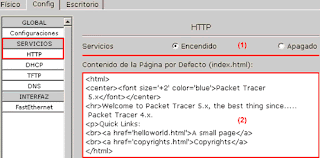
Desde acá se activa o desactiva el servicio de servidor web y se puede modificar el HTML según lo que querramos que muestre cuando se solicita la página web desde un navegador.
(1) Servicios: Encendido o apagado.
(2) Contenido de la Página por Defecto (index.html): Editable.
Configurar Servidor DHCP en Packet Tracer
Podemos activar o desactivar el servicio de DHCP del servidor en Packet Tracer y configurar gateway por defecto, servidor DNS y Dirección IP de inicio y numero de usuarios. Tengan en cuenta que desde acá, se configuran los datos que van a ser enviados desde el servidor DHCP a los hosts y no la configuración del servidor en sí.
(1) Servicios: Encendido o apagado.
(2) Gateway por Defecto: Configuramos la dirección de gateway que queremos que el servidor DHCP envíe a los hosts.
(3) Servidor: Configuramos la dirección del servidor DNS que queremos que el servidor DHCP envíe a los hosts.
(4) Inicio de la Dirección IP: Configuramos la primer dirección IP a partir de la cual el servidor va a asignar por DHCP a los hosts.
(5) Número Máximo de Usuarios: Configuramos el número de hosts al que el servidor DHCP va a brindar servicios.
Configurar Servidor TFTP en Packet Tracer
Podemos activar o desactivar el TFTP en Packet Tracer y muestra los diferentes IOS para routers y switchs que podemos usar vía TFTP.
(1) Servicios: Encendido o apagado.
(2) IOS: Archivos IOS para routers y switchs cargados en el servidor TFTP.
Configurar Servidor DNS en Packet Tracer
Podemos activar o desactivar el servidor DNS en Packet Tracer y asignar las direcciones IP asociadas a dominios para que el servidor las resuelva.
(1) Servicios: Encendido o apagado.
(2) Nombre de Dominio: Configuramos el nombre de dominio que queremos asociar a una dirección IP.
(3) Dirección IP: Configuramos la dirección IP asociada al dominio.
(4) Una vez definido el nombre de dominio y dirección IP, los asocia y agrega al listado de direcciones a resolver.
(5) Muestra el nombre de dominio e IP correspondiente a ser resuelto en caso de peticiones.
(6) Elimina la asignación seleccionada.
La “INTERFAZ” que es para configurar parámetros de la interfaz seleccionada, cualquiera de las variantes de cable, fibra o Wíreless, la voy a omitir ya que está explicado en el tutorial de Configurar PC en Packet Tracer.
ESCRITORIO
En la pestaña "Escritorio" tenemos "Configuración IP" desde donde podemos configurar manualmente la dirección IP, Máscara de Red, Gateway por Defecto y Servidor DNS o habilitar que tome estos parámetros por DHCP.
Desde "Símbolo del Sistema" accedemos a la línea de comandos para ejecutar comandos: arp, help, ipconfig, ipv6config, nestat, ping, ssh, telnet y tracert.
Ahora que ya expliqué esto, los próximos tutoriales de Packet Tracer van a ser ejercicios resueltos utilizando los servicios del servidor y adentrándonos en la configuración puntual de cada uno.
La configuración de rutas estáticas, si bien es un tema bastante simple, siempre trae complicaciones a la hora de implementarlo, sobre todo cuando hay más de 2 routers en la topología.
Las rutas estáticas, a diferencia de las rutas dinámicas que son aprendidas por los routers mediante protocolos de enrutamiento, son asignadas manualmente en el router por el admin para que se produzca el enrutamiento de paquetes a una red destino.
El uso de rutas estáticas es recomendable solo en redes de pequeña envergadura debido a que normalmente los cambios de topología son mínimos y fáciles de administrar. No es recomendable utilizar rutas estáticas en redes medianas o grandes, solo para servicios específicos junto a protocolos de enrutamiento, ya que al no ser escalable un cambio en la topología implicaría modificar manualmente una gran cantidad de rutas estáticas en las tablas de enrutamiento de los dispositivos.
Hasta acá la teoría básica sobre enrutamiento estático. Vayamos a lo práctico.
Las rutas estáticas, a diferencia de las rutas dinámicas que son aprendidas por los routers mediante protocolos de enrutamiento, son asignadas manualmente en el router por el admin para que se produzca el enrutamiento de paquetes a una red destino.
El uso de rutas estáticas es recomendable solo en redes de pequeña envergadura debido a que normalmente los cambios de topología son mínimos y fáciles de administrar. No es recomendable utilizar rutas estáticas en redes medianas o grandes, solo para servicios específicos junto a protocolos de enrutamiento, ya que al no ser escalable un cambio en la topología implicaría modificar manualmente una gran cantidad de rutas estáticas en las tablas de enrutamiento de los dispositivos.
Hasta acá la teoría básica sobre enrutamiento estático. Vayamos a lo práctico.
Configuración de Rutas Estáticas
Las rutas estáticas se configuran mediante el comando ip route, en el modo configuración global, utilizando la siguiente sintaxis:
Router(config)# ip route « IP destino + máscara de red destino ó subred destino » « IP del siguiente salto ó interfaz de salida » « distancia administrativa »
IP destino + máscara de red o subred destino: La IP específica la red o host que se quiere alcanzar junto con la máscara de red o subred correspondiente.
IP del siguiente salto: Es la IP de la interfaz del router conectado directamente al router donde se está configurando la ruta estática.
Interfaz de salida: Es la interfaz serial del router donde se está configurando la ruta estática. Se utiliza en el caso de desconocer la IP del siguiente salto.
Distancia administrativa: Si no se especifica distancia administrativa, esta tomará el valor por defecto de 1 en la tabla de enrutamiento. El valor puede ser de 1-255, siendo 1 el valor que da más importancia a la ruta.
Ejemplo de Configuración de Rutas Estáticas
Supongamos que tenemos la siguiente topología y se nos pide que mediante rutas estáticas se produzca el enrutamiento de paquetes entre las redes 192.168.1.0, 192.168.2.0 y 192.168.3.0.
Comencemos por el RouterA. Para que los paquetes origen de la red 192.168.1.0 sean enrutados hacia la red 192.168.2.0 y 192.168.3.0 tenemos que configurar 2 rutas estáticas hacia esas redes y asignar la IP del siguiente salto. En este caso, la IP del siguiente salto para las 2 rutas estáticas es la misma.
RouterA(config)# ip route 192.168.2.0 255.255.255.0 10.0.0.1
RouterA(config)# ip route 192.168.3.0 255.255.255.0 10.0.0.1
RouterA(config)# ip route 192.168.3.0 255.255.255.0 10.0.0.1
En el caso del RouterB, para que los paquetes de la red 192.168.2.0 sean enrutados hacia la red 192.168.1.0 y 192.168.3.0, también hay que configurar 2 rutas estáticas pero esta vez la IP del siguiente salto va a ser diferente ya que el enrutamiento se realiza por diferentes interfaces.
RouterB(config)# ip route 192.168.1.0 255.255.255.0 10.0.0.2
RouterB(config)# ip route 192.168.3.0 255.255.255.0 11.0.0.2
RouterB(config)# ip route 192.168.3.0 255.255.255.0 11.0.0.2
La configuracián del RouterC es muy similar a la del RouterA, hay que configurar las 2 rutas estáticas para acceder a la red 192.168.1.0 y 192.168.2.0 utilizando la misma IP del siguiente salto.
RouterC(config)# ip route 192.168.2.0 255.255.255.0 11.0.0.1
RouterC(config)# ip route 192.168.1.0 255.255.255.0 11.0.0.1
RouterC(config)# ip route 192.168.1.0 255.255.255.0 11.0.0.1
Si solo tenemos como información las IPs de las redes que tenemos que alcanzar y no tenemos la IP del siguiente salto, utilizamos la interfaz de salida del router local para nuestra configuración.
RouterA(config)# ip route 192.168.2.0 255.255.255.0 s0/0
RouterA(config)#ip route 192.168.3.0 255.255.255.0 s0/0
RouterB(config)# ip route 192.168.1.0 255.255.255.0 s0/0
RouterB(config)# ip route 192.168.3.0 255.255.255.0 s0/1
RouterC(config)# ip route 192.168.2.0 255.255.255.0 s0/1
RouterC(config)# ip route 192.168.1.0 255.255.255.0 s0/1
RouterA(config)#ip route 192.168.3.0 255.255.255.0 s0/0
RouterB(config)# ip route 192.168.1.0 255.255.255.0 s0/0
RouterB(config)# ip route 192.168.3.0 255.255.255.0 s0/1
RouterC(config)# ip route 192.168.2.0 255.255.255.0 s0/1
RouterC(config)# ip route 192.168.1.0 255.255.255.0 s0/1
Comprobación de Rutas Estáticas:
Podemos comprobar la configuración y el funcionamiento de las rutas estáticas mediante el comando ping. Para comprobar la configuración en caso de fallas usar el comando show ip route para ver las tablas de enrutamiento. Las marcadas con "C" son las redes directamente conectadas y las marcadas con "S" son las rutas estáticas.
RouterA#show ip route
C 10.0.0.0/8 is directly connected, Serial0/0
C 192.168.1.0/24 is directly connected, FastEthernet0/0
S 192.168.2.0/24 [1/0] via 10.0.0.1
S 192.168.3.0/24 [1/0] via 10.0.0.1
C 10.0.0.0/8 is directly connected, Serial0/0
C 192.168.1.0/24 is directly connected, FastEthernet0/0
S 192.168.2.0/24 [1/0] via 10.0.0.1
S 192.168.3.0/24 [1/0] via 10.0.0.1
RouterB#show ip route
C 10.0.0.0/8 is directly connected, Serial0/0
C 11.0.0.0/8 is directly connected, Serial0/1
C 192.168.2.0/24 is directly connected, FastEthernet0/0
S 192.168.1.0/24 [1/0] via 10.0.0.2
S 192.168.3.0/24 [1/0] via 11.0.0.2
C 10.0.0.0/8 is directly connected, Serial0/0
C 11.0.0.0/8 is directly connected, Serial0/1
C 192.168.2.0/24 is directly connected, FastEthernet0/0
S 192.168.1.0/24 [1/0] via 10.0.0.2
S 192.168.3.0/24 [1/0] via 11.0.0.2
RouterC#show ip route
C 11.0.0.0/8 is directly connected, Serial0/1
C 192.168.3.0/24 is directly connected, FastEthernet0/0
S 192.168.1.0/24 [1/0] via 11.0.0.1
S 192.168.2.0/24 [1/0] via 11.0.0.1
C 11.0.0.0/8 is directly connected, Serial0/1
C 192.168.3.0/24 is directly connected, FastEthernet0/0
S 192.168.1.0/24 [1/0] via 11.0.0.1
S 192.168.2.0/24 [1/0] via 11.0.0.1
Espero haber sido claro. Cualquier duda me consultan
Suscribirse a:
Comentarios (Atom)